Как начать работать с Yandex StoreDoc
Чтобы начать работу с сервисом:
Перед началом работы
-
Перейдите в консоль управления
-
Если у вас еще нет каталога, создайте его:
-
В консоли управления
-
Справа от названия облака нажмите
-
Выберите
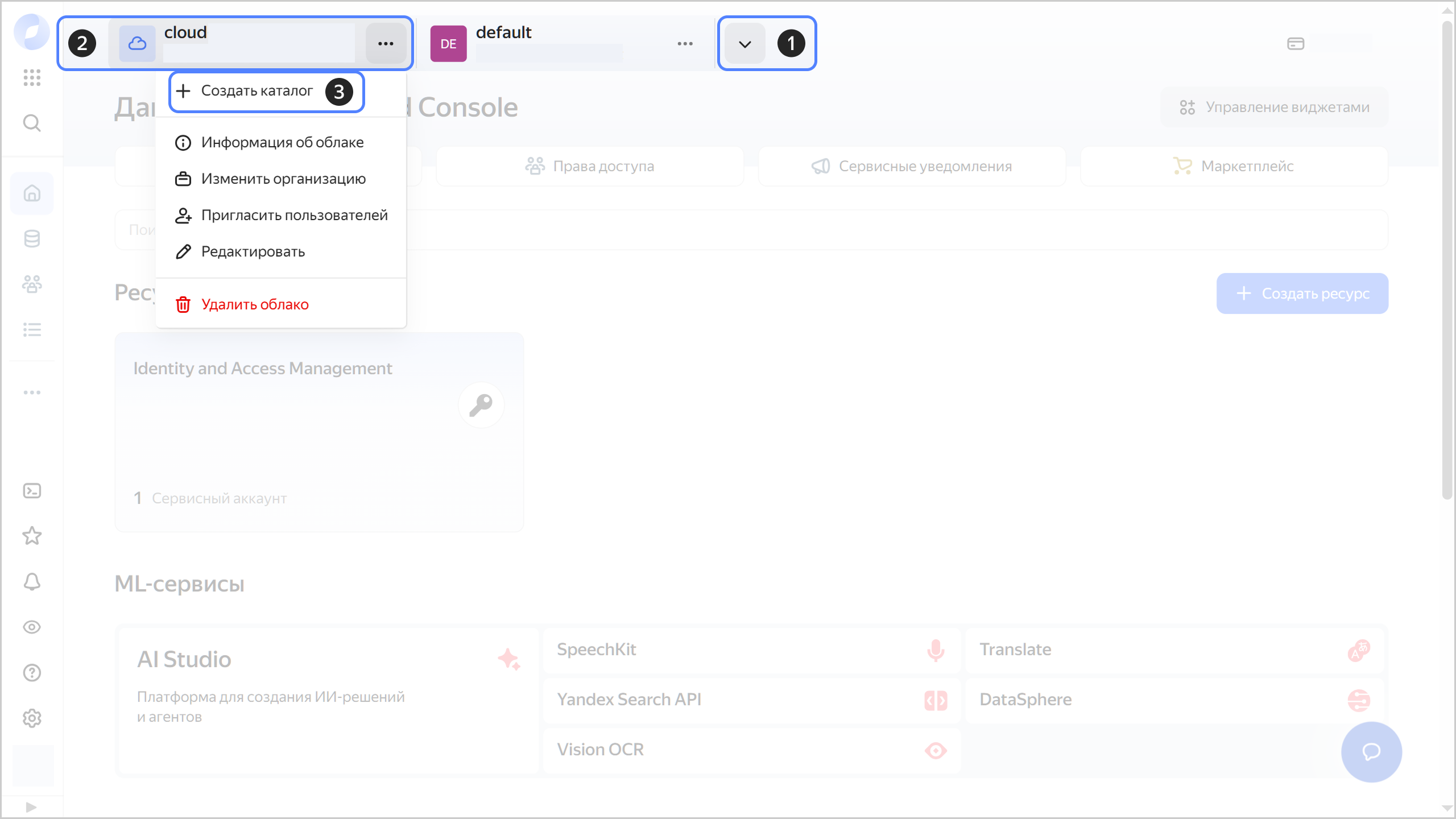
-
Введите имя каталога. Требования к имени:
- длина — от 2 до 63 символов;
- может содержать строчные буквы латинского алфавита, цифры и дефисы;
- первый символ — буква, последний — не дефис.
-
(Опционально) Введите описание каталога.
-
Выберите опцию Создать сеть по умолчанию. Будет создана сеть с подсетями в каждой зоне доступности. Также в этой сети будет создана группа безопасности по умолчанию, внутри которой весь сетевой трафик разрешен.
-
Нажмите кнопку Создать.
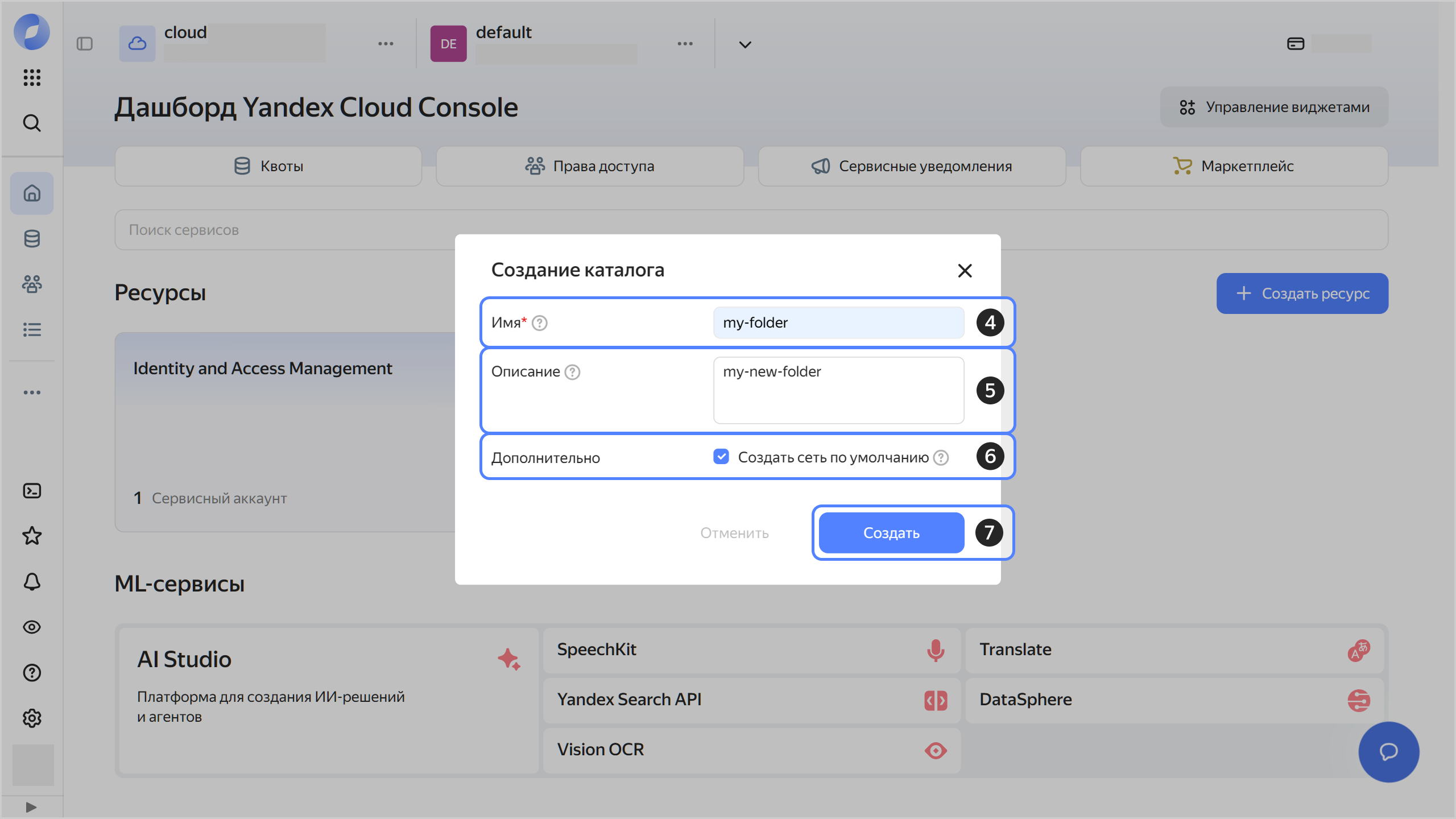
-
-
Назначьте вашему аккаунту в Yandex Cloud роль vpc.user и роль managed-mongodb.editor или выше. Эти роли позволяют создать кластер.
Примечание
Если вы не можете управлять ролями, обратитесь к администратору вашего облака или организации.
-
Подключаться к кластерам БД можно как изнутри, так и извне Yandex Cloud:
-
Чтобы подключиться изнутри Yandex Cloud, создайте виртуальную машину в той же облачной сети, что и кластер БД (на основе Linux).
-
Чтобы подключиться к кластеру из интернета, запросите публичный доступ к хостам при создании кластера.
Примечание
Следующий шаг предполагает, что подключение к кластеру производится с ВМ на основе Linux.
-
-
Подключитесь к ВМ по SSH.
-
Установите MongoDB Shell:
cd ~/ && \ wget https://repo.mongodb.org/apt/ubuntu/dists/focal/mongodb-org/4.4/multiverse/binary-amd64/mongodb-org-shell_4.4.1_amd64.deb && \ sudo dpkg -i mongodb-org-shell_4.4.1_amd64.deb
Создайте кластер
- В консоли управления
- Перейдите в сервис Yandex StoreDoc.
- Нажмите кнопку Создать кластер.
- Задайте параметры кластера и нажмите кнопку Создать кластер. Процесс подробно рассмотрен в разделе Создание кластера.
- Дождитесь, когда кластер будет готов к работе: его статус на панели Yandex StoreDoc сменится на Running, а состояние — на Alive. Это может занять некоторое время.
Подключитесь к БД
-
Если вы используете группы безопасности для облачной сети, настройте их так, чтобы был разрешен весь необходимый трафик между кластером и хостом, с которого выполняется подключение.
-
Получите SSL-сертификат:
Linux (Bash)/macOS (Zsh)Windows (PowerShell)mkdir -p ~/.mongodb && \ wget "https://storage.yandexcloud.net/cloud-certs/CA.pem" \ --output-document ~/.mongodb/root.crt && \ chmod 0644 ~/.mongodb/root.crtСертификат будет сохранен в файле
~/.mongodb/root.crt.mkdir $HOME\.mongodb; curl.exe -o $HOME\.mongodb\root.crt https://storage.yandexcloud.net/cloud-certs/CA.pemСертификат будет сохранен в файле
$HOME\.mongodb\root.crt.Корпоративные политики и антивирус могут блокировать скачивание сертификата. Подробнее см. в разделе Вопросы и ответы.
-
Подключитесь к кластеру с помощью MongoDB CLI:
mongo --norc \ --ssl \ --sslCAFile ~/.mongodb/root.crt \ --host '<FQDN_хоста_1_Yandex_StoreDoc>:27018,...,<FQDN_хоста_N_Yandex_StoreDoc>:27018' \ --username <имя_пользователя_БД> \ --password <пароль_пользователя_БД> \ <имя_БД>О том, как получить FQDN хоста, см. инструкцию.
Что дальше
- Изучите концепции сервиса.
- Узнайте подробнее о создании кластера и подключении к БД.
- Ознакомьтесь с вопросами и ответами.